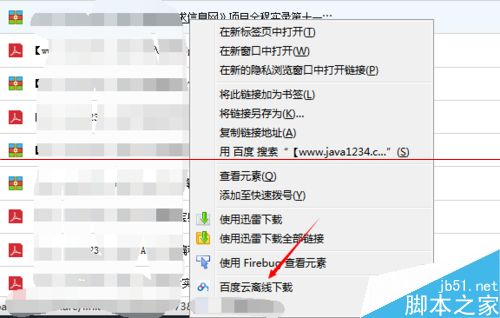火狐浏览器添加百度网盘离线下载插件的教程
发布时间:2017-01-04 来源:查字典编辑
摘要:电脑一些浏览器的扩展插件非常的使用,使用一些插件我们可以快速的完成自己的任务,并且不需要去下载任何软件安装到自己电脑上,下面小编为大家分享下...
电脑一些浏览器的扩展插件非常的使用,使用一些插件我们可以快速的完成自己的任务,并且不需要去下载任何软件安装到自己电脑上,下面小编为大家分享下如何为火狐浏览器添加百度网盘离线下载。
1、打开火狐浏览器,点击右上方【工具】,然后点击【附加组件】
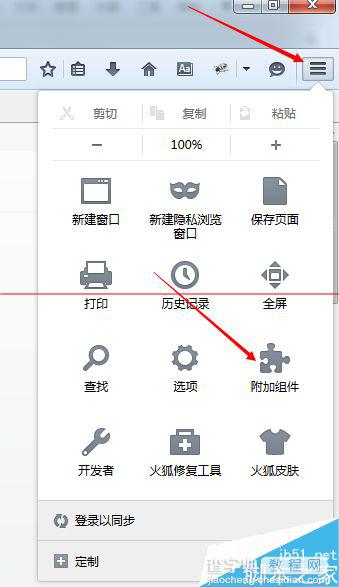
2、进入附加组件界面,在右上方搜索栏输入【网盘下载】,点击搜索
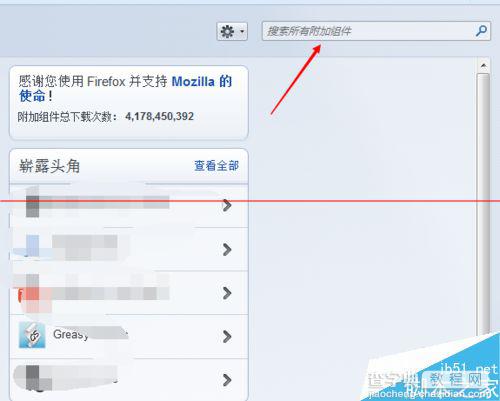
3、在搜索列表中,找到网盘离线下载,双击进入详情

4、点击【Add to Firefox】开始下载网盘插件
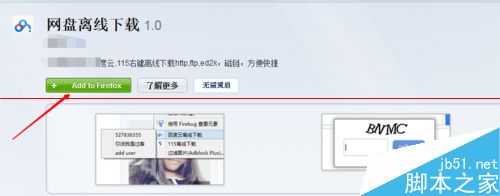
5、下载完成,点击立即按照。开始今天组件添加
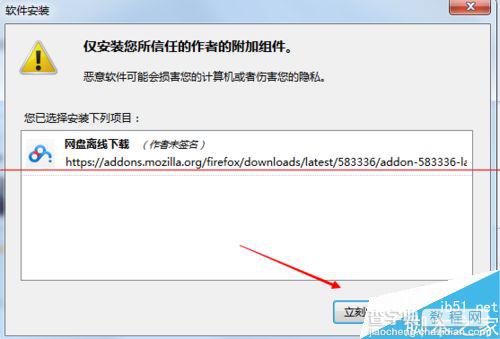
6、添加成功,随意在浏览器找到一个网盘资源,右键点击可以看到【百度云离线下载】,点击下载,添加网盘账号即可